谷歌浏览器的通知功能允许用户接收来自网站的实时更新和提醒。这对于跟踪新闻动态、社交媒体更新或任何其他重要信息非常有用。然而,过多的通知可能会干扰用户的正常使用,因此学会如何有效管理这些通知是非常重要的。

1、开启通知
打开手机:首先,确保您的手机已经解锁并且可以正常使用。
打开谷歌浏览器应用:在手机的主屏幕上找到谷歌浏览器的图标并点击它以启动应用。
访问设置菜单:一旦浏览器打开,点击屏幕右上角的三个垂直点(更多选项),这将展开一个下拉菜单。
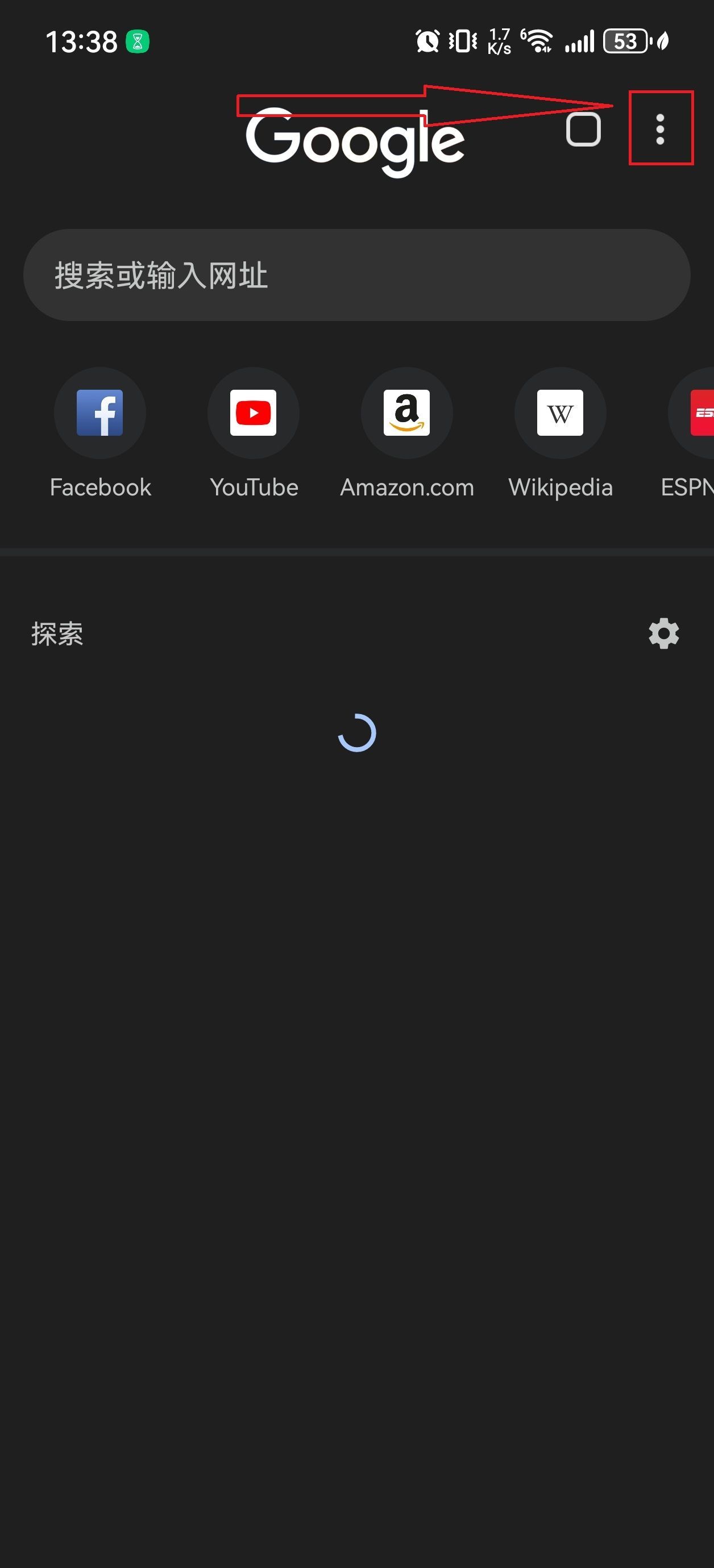
进入设置:在下拉菜单中,找到并点击“设置”选项,这将带您进入浏览器的设置页面。
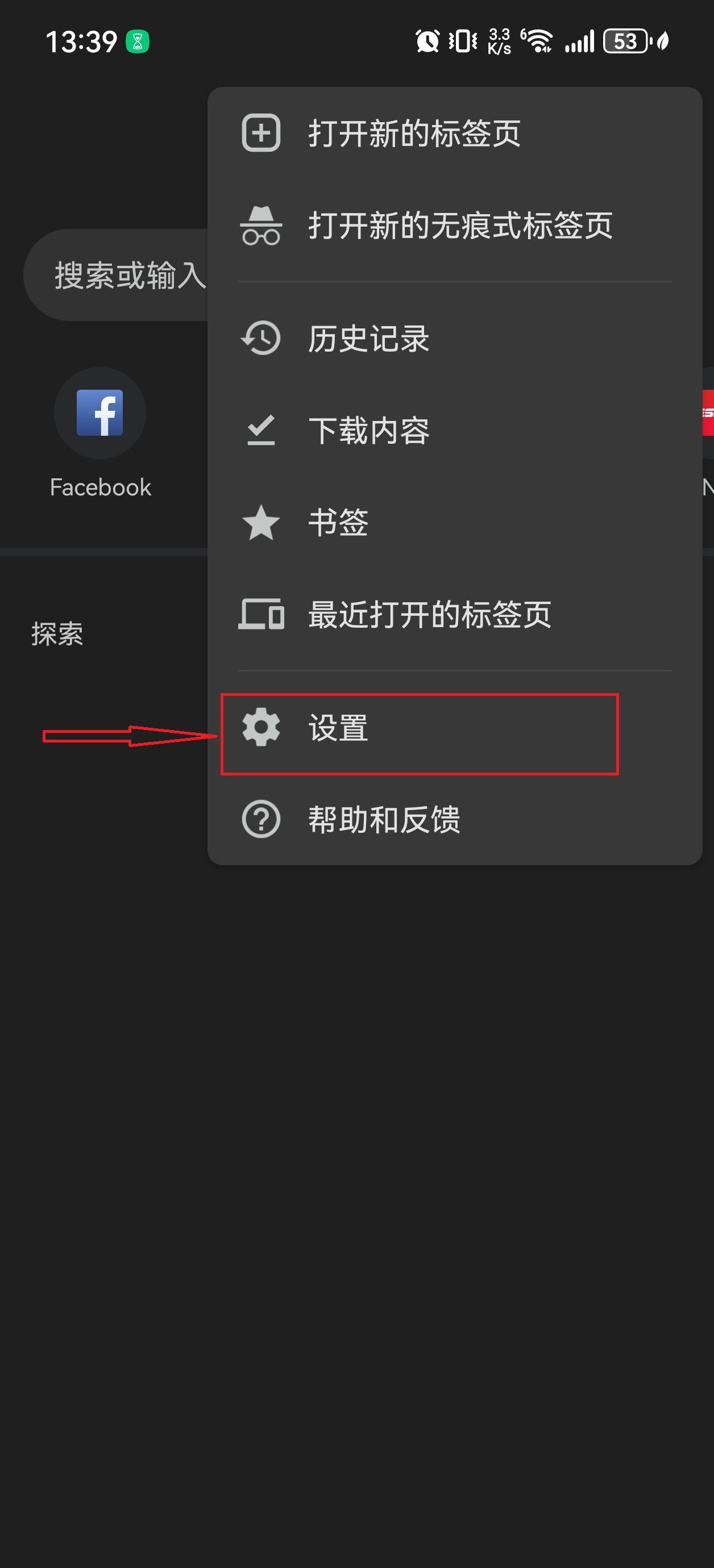
选择通知设置:在设置页面中,向下滚动直到找到“隐私设置和安全性”部分,点击它旁边的箭头展开更多选项,然后选择“站点设置”。
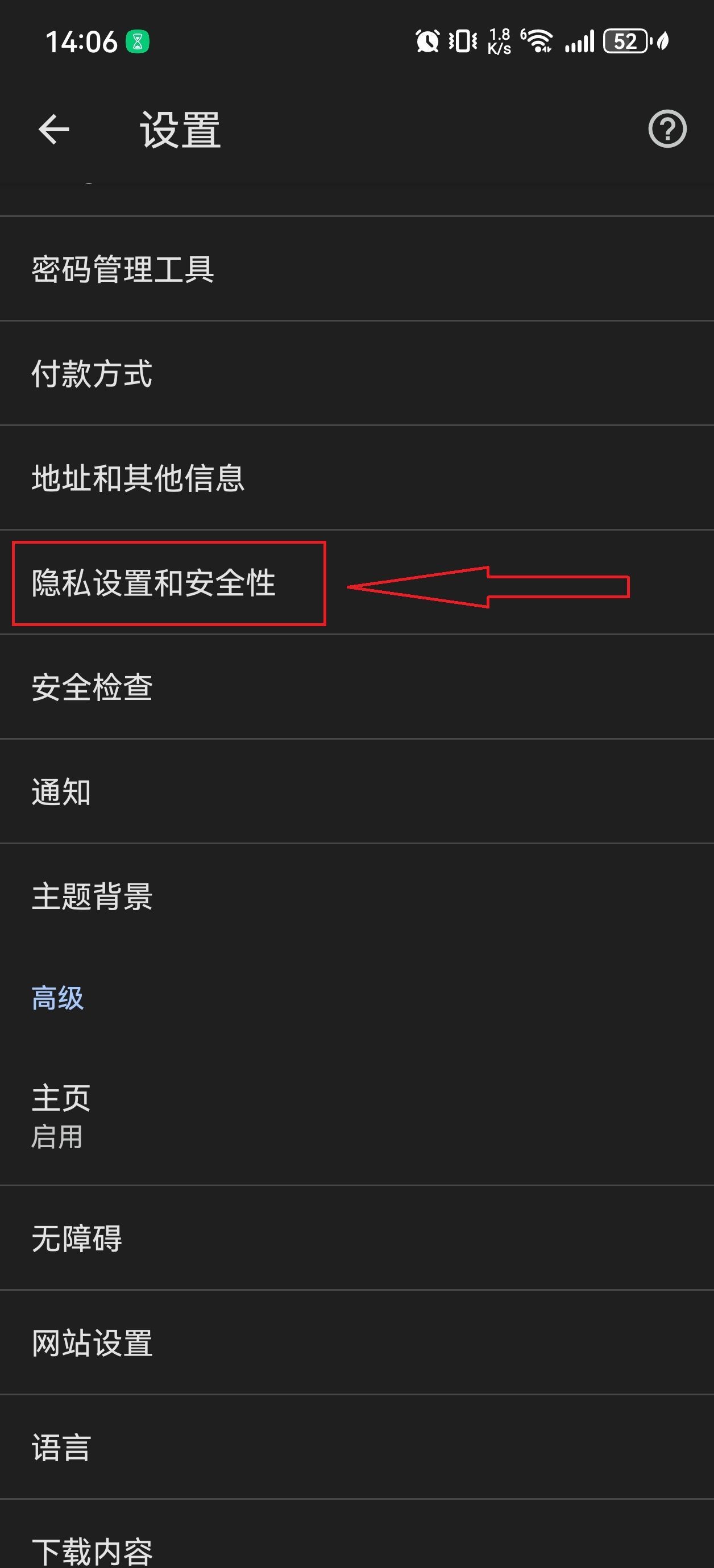
启用通知:在站点设置页面中,找到“通知”选项并点击它。接下来,您会看到一个开关按钮,用于控制是否允许网站向您发送通知。将此开关切换到开启状态。
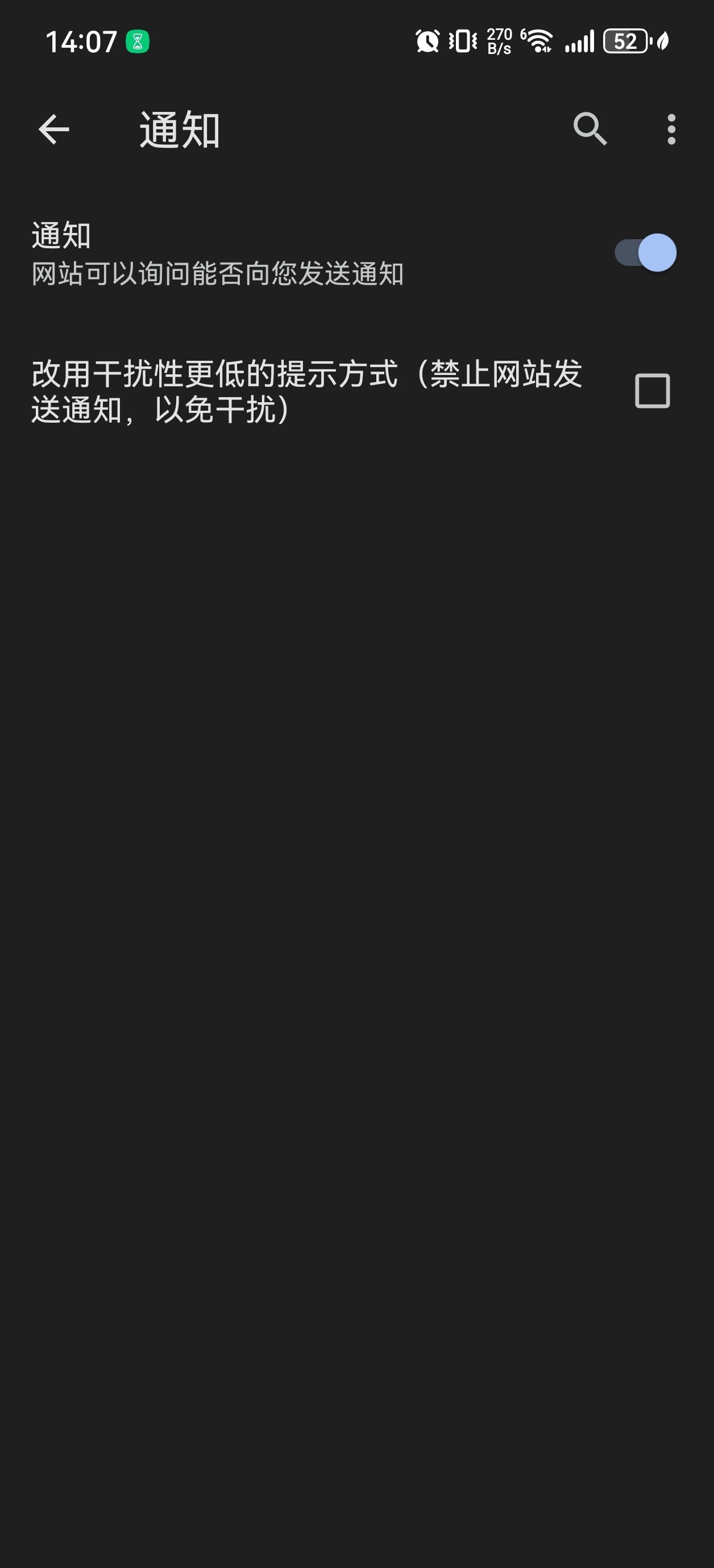
完成设置:至此,您已经成功开启了谷歌浏览器的通知功能。现在,当有网站尝试向您发送通知时,它们将被允许显示在您的设备上。
2、关闭通知
重复上述步骤:按照开启通知的前五个步骤操作,直到您到达“通知”设置页面。
禁用通知:在“通知”设置页面中,再次找到那个控制通知权限的开关按钮,并将其切换到关闭状态。
确认更改:完成此操作后,所有之前允许的网站将不再能够向您发送通知。
额外提示:如果您只想关闭某个特定网站的通知而不是全部,可以在“通知”设置页面下方找到一个列出所有已允许发送通知的网站的列表。从这个列表中找到您想要关闭通知的那个网站,并点击它旁边的开关按钮来单独禁用该网站的通知。
三、注意事项
个性化设置:不同的网站可能会根据您的偏好提供不同类型和频率的通知。您可以根据自己的需要调整每个网站的通知设置。
数据使用:频繁的通知可能会消耗更多的数据流量,尤其是在移动网络下使用时要注意这一点。
保持更新:定期检查谷歌浏览器的更新,以确保您的应用是最新版本,这样可以享受到最新的功能改进和安全修复。
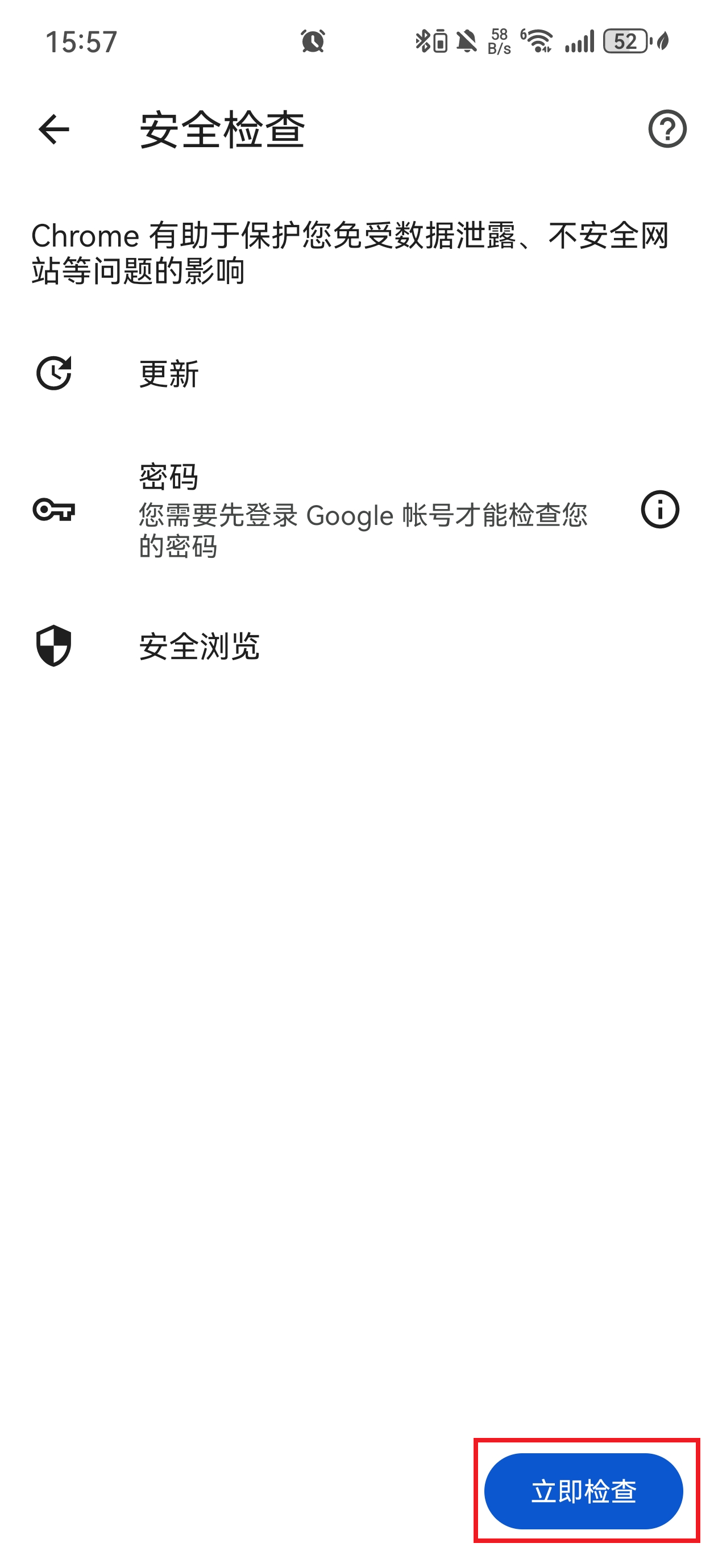
隐私保护:只允许信任的网站发送通知,避免不必要的隐私泄露风险。
通过上述步骤,您可以轻松地在手机谷歌浏览器中开启或关闭通知功能,从而更好地控制您的浏览体验。无论是为了保持信息的即时性还是减少干扰,合理管理通知都是提升数字生活质量的关键一步。
